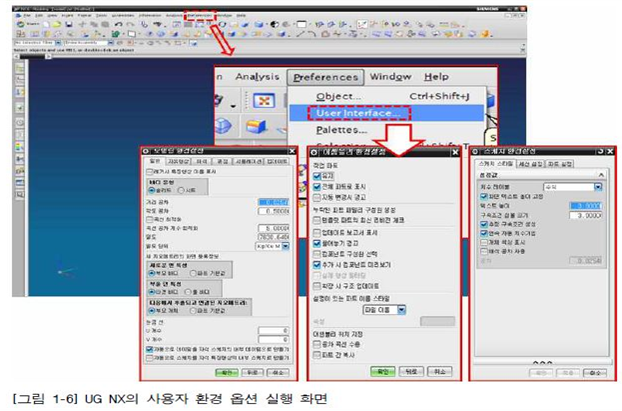3D 모델링 작업 준비하기
3D CAD 프로그램의 특성
1. 사용 언어 및 문서 저장 폴더 관리
국내 산업계 및 교육·훈련기관에서 널리 사용되고 있는 대부분의 3D CAD 프로그램은 한글 언어 선택 옵션을 제공하고 있으나, 프로그램 제작 기반이 영어 및 프로그래밍 언어로 되어 있어 한글 언어로 사용할 경우 일부 기능 사용 시 에러 및 버그가 발생할 수 있다. 또 모델링된 제품의 저장 이름 및 저장 폴더 이름을 한글로 사용할 경우에도 동일한 현상이 종종 발생한다.
그러므로 사용 언어 및 작성 파일명과 저장 폴더의 이름을 영어로 선택하여 작업하는 것을 권고하고 있다.
2. 모델링 이력 관리
3D CAD 프로그램은 작업자의 작업 순서를 순차적으로 기록, 저장하여 보여 주는 이력(History)을 갖고 있다. 이는 3D CAD 프로그램의 대표적인 특징으로 ① 원통을 그리고 ②사각형 박스 모양으로 도려내었다면 이에 대한 작업 순서를 알 수 있다([그림 1-1] 참조). 즉, 3D CAD 프로그램에서는 작업 순서에 대한 이력이 남기 때문에 설계자의 설계 의도가 명확하게 드러나고 수정이 용이하다는 이점이 있다.
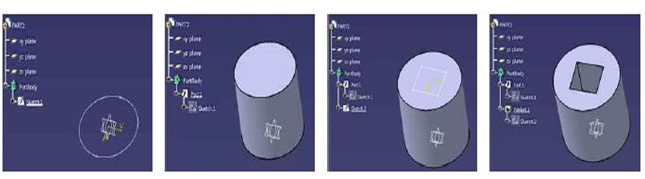
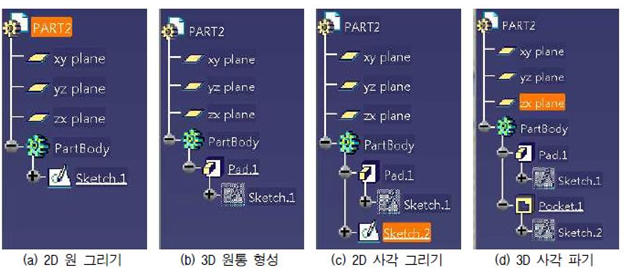
3. 호환 파일
각각의 3D CAD 프로그램은 궁극적으로 화면에 보이는 형상과 그 형상을 수학적으로 계산하는 알고리즘은 유사하나. 저장된 파일은 각각의 프로그램에 의해 독립적인 파일 구조를 갖게 되어 프로그램 간 호환이 불가능하다. 이를 위해 국제표준의 호환 파일 구조인 STEP, IGES 파일로 저장할 수 있도록 되어 있으며, 이러한 파일을 이용하여 다른 3D CAD 프로그램에서 파일을 확인하는 것이 가능하다. 하지만 STEP 및 IGS 파일의 경우 제품의 이력이 삭제되므로 모델링 수정 및 변경에 제약이 발생한다. [그림 1-2]는 동일한 형상 제품 파일을 전용 CAD 프로그램으로 열었을 때와 호환 파일인 STEP, IGES 프로그램으로 열었을 경우, 이력 관리 창에 생성된 내용을 비교하여 보여 준다.
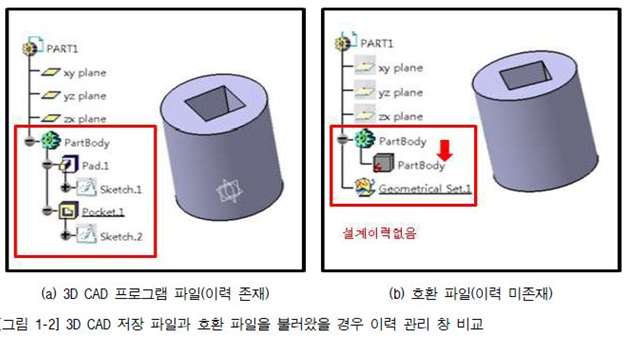
3D CAD 프로그램별 사용자 환경 설정
1. CATIA
메뉴 툴바에서 ‘도구’ 메뉴를 선택하여 전개된 메뉴에서 ‘옵션’을 누르면 사용자 환경을설정할 수 있는 ‘옵션’ 팝업창이 나타난다.
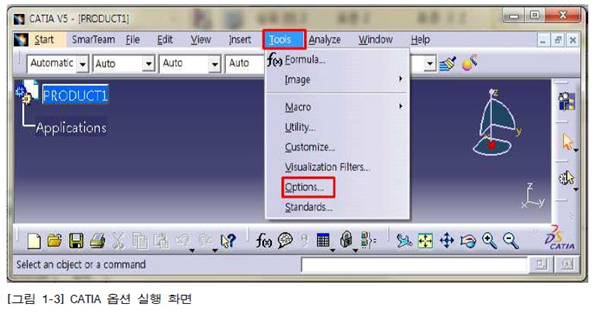
2. Inventer
메뉴 툴바에서 ‘파일’ 메뉴 하단의 ‘옵션’을 선택하면 ‘응용프로그램 옵션’ 메뉴가 있다.
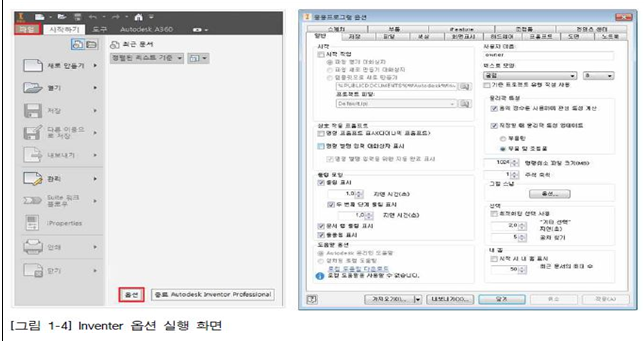
3. SolidWorks
작업 환경은 시작 화면의 ‘도구’ 메뉴의 ‘옵션’을 선택하여 설정을 변경할 수 있다.
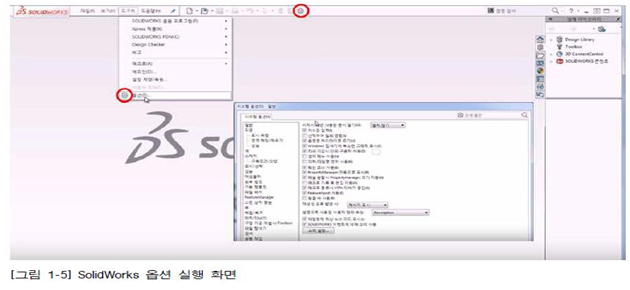
4. UG NX
메뉴 툴바의 ‘환경 설정’ 메뉴를 선택하면 팝업창이 뜨며, 다음과 같이 작업에 대한 환경을 설정할 수 있다. 작업 환경을 설정할 수 있는 부분으로 모델링 작업 중 설정을 변경하게 되면 그 상태의 환경이 적용된다.